
- •История развития вычислительной техники. Поколения эвм.
- •2. Основные факторы . Влияющие на принципы построения эвм
- •3)Принцип программного управления. Неймановский принцип программного управления.
- •4) Пакет офисных программ _ классификация и область применения. Основные действия для редактирования текста. Альтернативное офисные команды
- •Классификация автоматизированных систем научных исследований. Среда LabView – назначение и область применения.
- •12. Последовательный расчет значений в LabView: цикл for и while. Остановка и выполнение цикла по условию. Таймер задержки. Пример программы.
- •13. Массивы в LabView. Создание и отображение массивов. Массив констант. Заполнение в цикле одномерного массива.
- •14. Двухмерные массивы в LabView. Создание и отображение массивов. Заполнение в цикле двухмерного массива
- •15. Функции работы с массивами в LabView: инициализации, получения размера, объединение двух массивов.
- •16. Функции работы с массивами в labview: выборка подмассива, доступ к элементу массива по индексу, поиск элемента массива.
- •17. Обработка массива в цикле. Алгоритм поиска минимального и максимального значения.
- •18. Способы отображения графиков в labview: Waveform graph, Waveform chart, Intensity graph. Построение двух и более функций на одном графике – пример программы.
- •19. График интенсивности. Программа построения b-развертки.
- •20. Использование готовых блоков генераторов для моделирования сигналов. Блок спектрального анализа. Пример программы для генерации синусоиды с изменяемыми параметрами.
- •27. Функции для работы с файлами в среде LabView. Пример программы для записи одномерного массива в текстовый файл.
18. Способы отображения графиков в labview: Waveform graph, Waveform chart, Intensity graph. Построение двух и более функций на одном графике – пример программы.
Для графического отображения полученных данных используются диаграммы или виртуальные осциллографы.
Индикаторы-графики (Graph) и индикаторы-диаграммы (Chart) отличаются способом отображения и обновления данных. ВП (виртуальный прибор) с индикаторами Graph обычно собирают данные в массивы и затем строят зависимости в виде графиков, что похоже на электронную таблицу, которая вначале накапливает данные, а потом генерирует график зависимости. В противоположность этому, индикатор Chart добавляет новые точки данных к тем, которые уже имеются в дисплее и образуют предысторию накопления данных. На диаграмме можно видеть текущие считанные или измеренные данные совместно с полученными ранее.
Индикаторы Intensity Graph и Intensity Chart (графики и диаграммы интенсивности) для отображения трехмерных данных в виде двумерных изображений посредством раскрашивания областей на декартовой плоскости в различные цвета. Например, Вы можете использовать индикаторы Intensity Graph и Intensity Chart для отображения пространственно распределенных данных, таких как температурные поля или карты местности, на которых числовая величина (температура или высота) отображается цветом. Индикаторы Intensity Graph и Intensity Chart принимают на входе двумер ный массив чисел. Каждое число массива представляет определенный цвет. Индексы элементов в этом двумерном массиве определяют места на плоскости, которые будет закрашены в эти цвета.
[Диаграмма (Chart) - это виртуальный осциллограф, экран которого обновляется по мере поступления новых данных. Располагается в панели Controls-Graph-Waveform Chart. Настройка диаграммы осуществляется пользователем. При этом могут быть использованы полоса прокрутки (scrollbar), легенда (legend), палитра (palette), цифровой дисплей (digital display) и др.]
Возможно одновременное
отображение на одной диаграмме нескольких
зависимостей разным цветом или типом
линии, имеющих одну вертикальную шкалу
или несколько (контекстное меню на
диаграмме Stack Plots/Overlay Plots). Для очистки
экрана осциллографа необходимо в его
контекстном меню выбрать Data Operations-Clear
Chart.

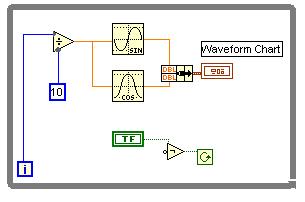 Рис.
5. Диаграмма Chart
(Выводит
на график значения sin и cos до нажатия
кнопки stop. Используется функция Bundle
(объединение)
из панели Claster)
Рис.
5. Диаграмма Chart
(Выводит
на график значения sin и cos до нажатия
кнопки stop. Используется функция Bundle
(объединение)
из панели Claster)
ПРИМЕР:

19. График интенсивности. Программа построения b-развертки.
https://vk.com/doc39184696_545813136?hash=45d650323b314081c2&dl=5eb73dfa2413f6fce9
20. Использование готовых блоков генераторов для моделирования сигналов. Блок спектрального анализа. Пример программы для генерации синусоиды с изменяемыми параметрами.
Ф ункции
генерации предназначены для получения
детерминированных и случайных сигналов
с заданными параметрами. Функции
генерации
размещены
в
палитре
Signal Generation (Analyze ⇒
Signal Processing ⇒
Signal Generation).
ункции
генерации предназначены для получения
детерминированных и случайных сигналов
с заданными параметрами. Функции
генерации
размещены
в
палитре
Signal Generation (Analyze ⇒
Signal Processing ⇒
Signal Generation).
В типовой набор входных регулируемых параметров генераторов гармонических и импульсных сигналов входят: амплитуда, частота, начальная фаза, смещение (аддитивная постоянная составляющая сигнала), длительность, задержка и т. д.
Одним из вариантов синтеза сигналов в LabView является использование блоков генераторов готовых функций.
В отличие от тригонометрических функций из блока математики, генераторы позволяют сразу сформировать массив выходных значений в зависимости от заданных параметров.
Основные обозначения на блоках:
Samples – количество отсчетов выходного массива
Amplitude – амплитуда максимума функции
Se – начальная фаза (градусы)
C
 ycles
– количество периодов
ycles
– количество периодов


Функции обработки в частотной области размещены в палитре Frequency Domain (Analyze ⇒ Signal Processing ⇒ Frequency Domain).. Основными функциями являются прямое и обратное преобразования Фурье в форме ДПФ и БПФ над комплексными и действительными числовыми последовательностями.

21. Использование готовых блоков
генераторов для моделирования сигналов.
Блок цифровой фильтрации – фильтры
Чебышева, Бесселя, Баттервота. 
В палитре Filters (Фильтры) размещены линейные цифровые фильтры Баттерворта, Чебышева, Бесселя.Функции фильтрации размещены в основной палитре Filters (Analyze ⇒ Signal Processing ⇒ Filters ), а также в дополнительных палитрах Advanced IIR Filtering и Advanced FIR Filtering – фильтры с бесконечной импульсной характеристикой (БИХ) и фильтры с конечной импульсной характеристикой (КИХ).


22.Пример программы для генерации синусоиды с добавленным белым шумом.
Я думаю, что будет лучше нарисовать нижнюю схему, но с пояснениями параметров генератора как на верхней схеме. Поэтому я прикрепила обе картинки
23.Синтез сигнала на основе двух гармоник и его спектральный анализ. Пример программы.

24. Программа для имитации генератора зондирующих импульсов вынужденных колебаний с возможностью регулировки длительности импульса. Программа должна отображать временную и частотную форму сигнала.
25. Программа для имитации генератора зондирующих импульсов ударного возбуждения с возможностью регулировки длительности импульса. Программа должна отображать временную и частотную форму сигнала.
26. Функции для работы с файлами в среде LabView. Пример программы для считывания и отображения данных из текстового файла.
Считывание данных из файла :
Работа с файлами в LabView возможна как в текстовом, так и в бинарном форматах. Наиболее понятным является текстовый формат хранения данных, т.к. такой файл можно открыть в любом текстовом редакторе. Бинарный формат требует специализированных программ просмотра, т.к. вся информация в нем содержится в двоичном виде.
Элементы для работы с файлами находятся в разделе File I/O:

Рассмотрим пример считывания оцифровки сигнала из текстового файла. Программа состоит из трех действий: считать файл и диска; транспонировать вектор; отобразить на графике. Дополнительно используется элемент отображения данных в виде массива. Программа показана на рисунке 1.1.

- текстовая строка в виде константы – содержит полный путь к файлу.
Текстовый файл имеет вид вектора-столбца:

По этой причине необходимо считанные данные транспонировать в вектор строку с
помощью блока . Если бы исходные данные в файле были записаны в строку, то транспонировать массив было бы не нужно. Внешний вид программы чтения показан на рисунке 1.2.

Построение В-развертки:
Использую стандартный компонент отображения графиков Intensity Graph можно реализовать программу построения В-развертки. Исходные данные хранятся в текстовом файле. В каждой вертикале находится один А-скан цикла излучения-приема:

Считывание и отображение данных происходит аналогично программе на рисунке 1.1. Добавим к программе возможность отображения А-развертки для текущего положения курсора. Процесс получения координаты курсора был подробно расписан в занятии №7. Текст программы показан на рисунке 1.3.


Для
запуска программы необходимо нажать
кнопку![]() .
В этом случае при работе программы будет
происходить многократное чтение файла.
Если файл имеет большой размер, то
скорость работы программы будет
существенно замедляться, что негативно
отразится на пользовательском интерфейсе.
Внесем изменение так, чтобы запуск
можно было бы выполнить кнопкой
.
В этом случае при работе программы будет
происходить многократное чтение файла.
Если файл имеет большой размер, то
скорость работы программы будет
существенно замедляться, что негативно
отразится на пользовательском интерфейсе.
Внесем изменение так, чтобы запуск
можно было бы выполнить кнопкой
 и чтение файла происходило бы только
один раз. Способ решения – использование
бесконечного цикла while с возможностью
остановки работы по кнопке. Модернизированная
программа показана на рисунке 1.5.
и чтение файла происходило бы только
один раз. Способ решения – использование
бесконечного цикла while с возможностью
остановки работы по кнопке. Модернизированная
программа показана на рисунке 1.5.
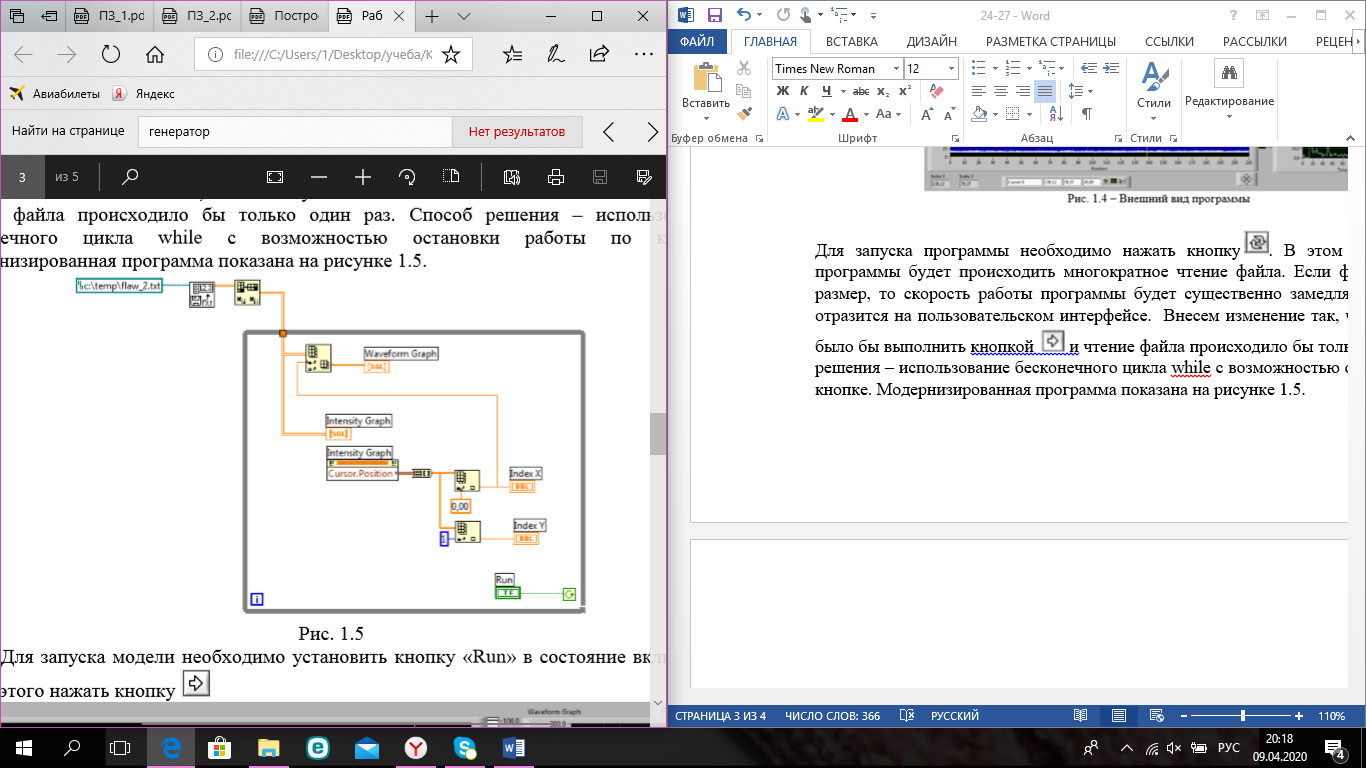
Для запуска модели необходимо установить кнопку «Run» в состояние включено. После этого нажать кнопку

